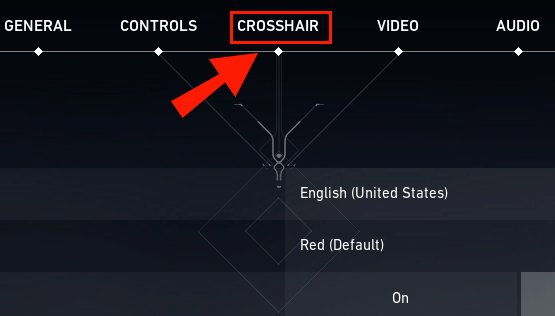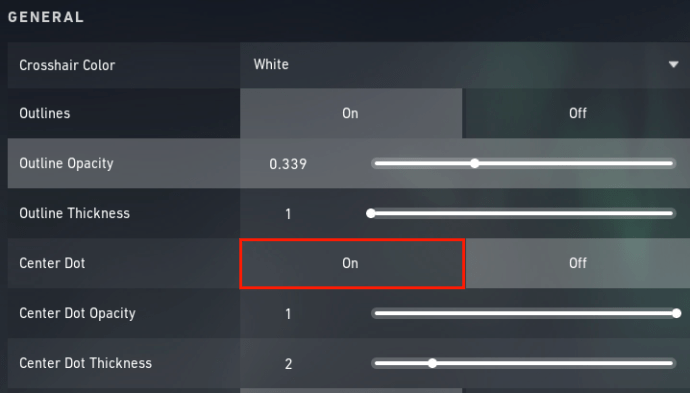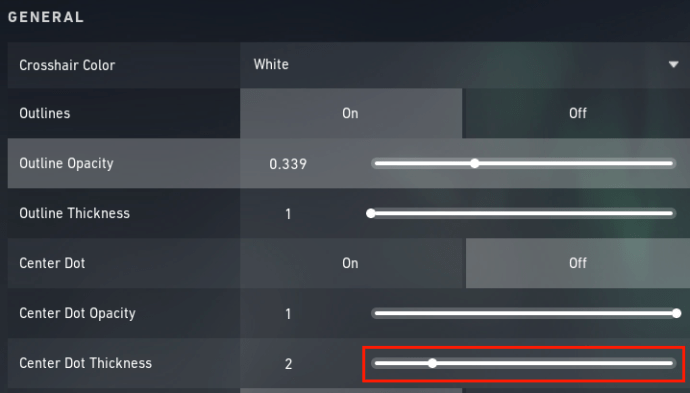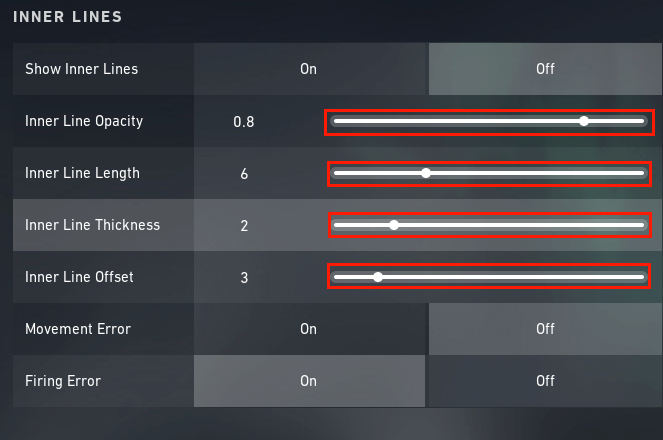Как изменить прицел в Valorant
Valorant - это не универсальная игра FPS, как и ее параметры настройки. Один из способов, которым Riot гарантирует, что у игроков есть все необходимые инструменты для победы в матчах, - это настройка прицела.

В такой игре, где высокая точность может означать разницу между тем, чтобы остаться в матче или потерпеть позорное поражение, вам нужно иметь правильное перекрестье для ваших матчей.
Узнайте, как получить доступ к меню настройки прицела и что означают эти параметры, чтобы создать прицел, который поможет переломить ситуацию в вашу пользу.
Как изменить прицел в Valorant
Параметры настройки прицела доступны всем игрокам в любое время в игре, даже когда вы находитесь в середине матча. Чтобы получить доступ к меню настройки, выполните следующие действия:
- Нажмите клавишу «ESC» или значок шестеренки в верхнем углу экрана.

- Перейти к настройкам.''

- Выберите вкладку с надписью «Прицел».
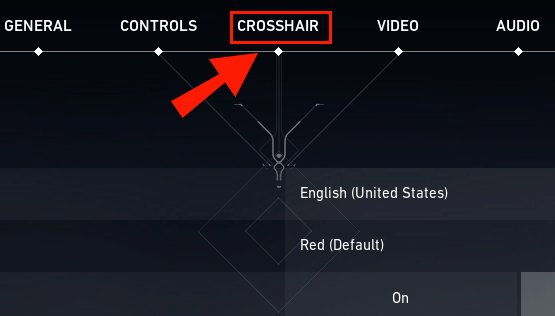
Как только вы окажетесь в меню, Riot предоставит вам на выбор множество вариантов настройки. Хотя многие новые игроки могут выбирать определенные параметры из косметических соображений, ваша настройка прицела может иметь значение, когда вы участвуете в матче.
Параметры прицела
В меню перекрестия доступно множество опций. Вы даже можете увидеть визуальное представление перекрестия при внесении изменений. Некоторые из категорий, которые вы можете изменить, включают:
1. Цвет
Вы можете выбрать цвет прицела в эстетических целях, но помните, что он также должен служить определенной цели. Убедитесь, что вы выбрали цвет, который отображается на экране независимо от фона. Меньше всего вам нужно терять из виду прицел, потому что он был недостаточно ярким.

Используйте раскрывающееся меню, чтобы переключаться между цветами и выбирать тот, который лучше всего подходит для вас.
2. Контуры
Этот раздел относится к рамке вокруг перекрестия. Вы можете переключить его на «Вкл.» Или «Выкл.», Если не хотите видеть черную рамку по умолчанию вокруг перекрестия. Если вы из тех, кто любит, чтобы их границы прицела были громкими и горделивыми, вы также можете использовать ползунок, чтобы изменить непрозрачность и толщину контура.

3. Центральная точка
Отмечает ли место «X» или «Dot»? Если вам нужно точно знать, куда падают ваши снимки с помощью визуального индикатора, вы можете включить или выключить эту функцию или изменить толщину точки с помощью ползунка.

4. Внутренние линии
Настройки внутренней линии меняют внешний вид вашего прицела. Вы можете поиграть с ползунками, чтобы изменить длину и расстояние, а также прозрачность, чтобы создать перекрестие, подходящее для вашего стиля игры. Эти настройки также позволяют вам установить расстояние, на котором перекрестие начинается от центра, для игроков, которым нужно немного больше места для прицеливания.
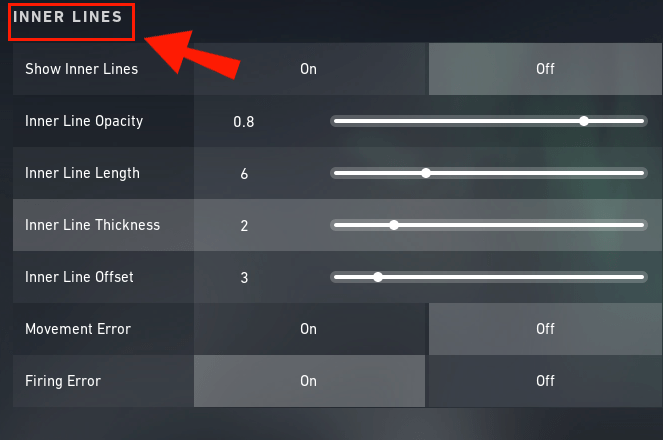
5. Дополнительные параметры
Играя с ползунками прицела, вы можете увидеть несколько вариантов, которые могут потребовать дополнительных пояснений. Вот краткий обзор того, что влечет за собой каждая функция:
Fade Crosshair с ошибкой стрельбы
Вы пользователь автоматического оружия, который считает, что прицел становится раздражающим с каждым непрерывным выстрелом? Эта опция позволяет прицельной метке исчезать при непрерывной стрельбе и появляться снова, когда вы прекращаете стрельбу.
Многие игроки считают, что эта функция не нужна, и оставляют ее выключенной, но если вам нужно увидеть, как эта верхняя линия исчезает, это функция для вас.

Показать прицел наблюдаемого игрока
Переключение этой функции позволяет вам видеть перекрестие других игроков, пока вы находитесь в режиме наблюдения. Если вы хотите непрерывный просмотр, отключите эту функцию, и вы увидите только свое собственное перекрестие.

Ошибка движения / стрельбы
Точность - это все в такой игре, как Valorant, но движение и непрерывные выстрелы могут снизить точность, к которой стремится каждый игрок. Эти две функции могут помочь игрокам наглядно представить, как эти факторы влияют на их точность.

Например, когда у вас включена «ошибка движения», и вы отклоняетесь в сторону, внешние линии выглядят так, как будто они расширяются наружу, как если бы точки сломались и отлетели в соответствующих направлениях. Однако внутренние линии остаются на месте.

С другой стороны, если вы стреляете из оружия, и внутренняя и внешняя линии расширяются наружу, это показывает игроку, что целевая область не так точна при повторном огне.

Включение обеих функций ошибок позволяет игрокам видеть, насколько неточны их выстрелы, о чем свидетельствует непрерывное движение прицела. Хотя это полезная функция для новых и неопытных игроков, большинство, как правило, отключают их, чтобы уменьшить визуальный беспорядок по мере того, как они набираются опыта.
Как заменить перекрестие в Valorant на точку
Вы можете добавить точку в центр прицела в меню. Чтобы получить к нему доступ, выполните следующие действия:
- Перейдите в меню настроек с помощью клавиши «ESC».

- Выберите опцию Crosshair на вкладках в верхней части экрана.

- Нажмите кнопку «Вкл.», Чтобы активировать центральную точку в перекрестии.
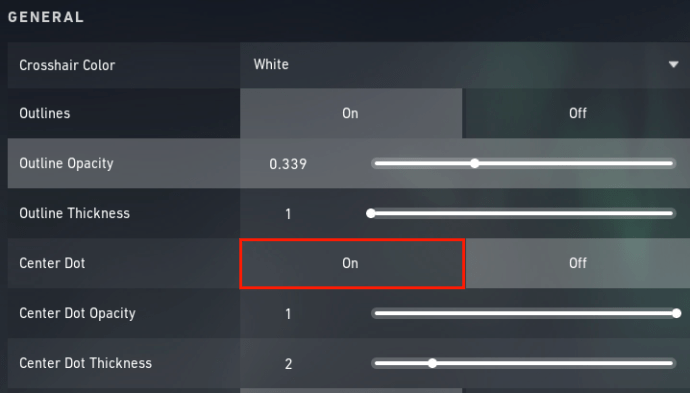
- Измените толщину точки с помощью ползунка «Толщина центральной точки». (по желанию)
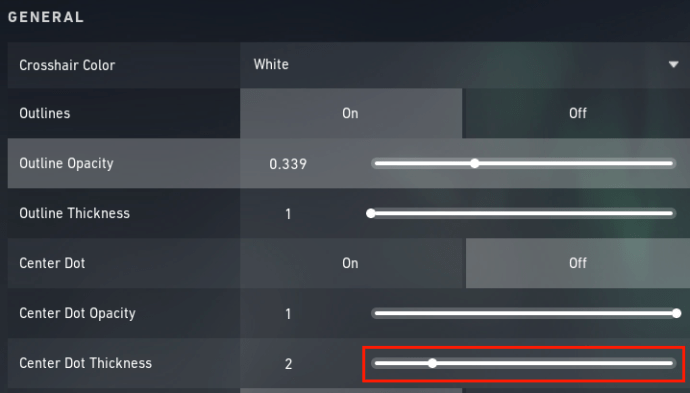
Цвет точки соответствует общему цвету прицела. Вы можете изменить цвет прицела, используя раскрывающееся меню в верхней части экрана.
Как изменить размер прицела в Valorant
Заголовки «Внутренняя линия» и «Внешняя линия» в меню соответствуют размеру прицела. Чтобы попасть в меню перекрестия, выполните следующие действия:
- Нажмите кнопку «ESC», чтобы открыть раскрывающееся меню.

- Выберите «Настройки».

- Выберите «Crosshair» из опций вкладки, расположенной в верхней части экрана.
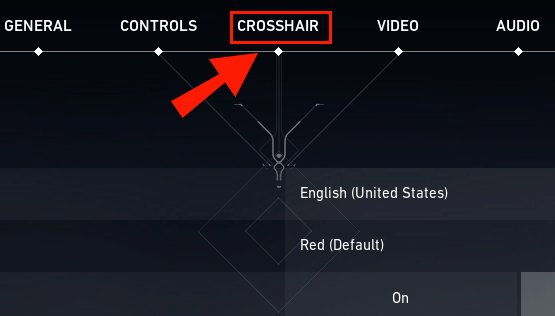
- Прокрутите вниз, пока не дойдете до заголовков «Внутренняя линия».
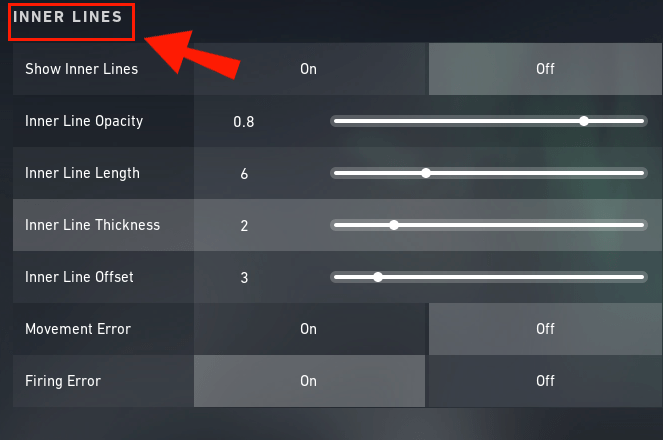
- Сдвиньте ползунки влево и вправо, чтобы изменить размер перекрестия.
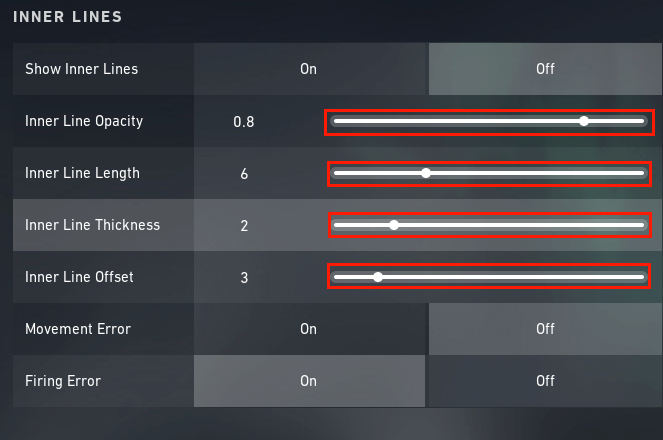
Как изменить расстояние между прицелом в Valorant
Чтобы изменить расстояние в промежутке прицела, перейдите в меню прицела, расположенное в разделе «Настройки» в игре. Прокрутите вниз, пока не дойдете до сегмента меню «Внутренние линии». Вам нужен ползунок с надписью «Смещение внутренней линии».

Не забудьте проверить изображение над меню, пока вы играете с настройками, чтобы линии отображались именно так, как вам нужно.
Как изменить прицел дробовика в Valorant
Многие игроки Valorant требовали возможности настраивать прицел дробовика, и Riot отреагировал положительно. Разработчики заявили, что планируют в будущем предложить больше настраиваемых функций прицела.
К сожалению, начиная с обновления 2.04, эта функция все еще недоступна для игроков с дробовиком.
Дополнительные ответы на часто задаваемые вопросы
Как сделать снимок экрана с перекрестием Valorant?
Один из наиболее распространенных способов сделать снимок экрана в Valorant - одновременно нажать кнопки «Windows» и «PrintScreen». Вы можете найти свои скриншоты в папке «Изображения».
Другие способы делать снимки экрана:
• Нажатие ‘’ Windows + Shift + S ’’

• Нажатие кнопки «Print Screen» и вставка изображения в приложение Paint.

• Одновременное нажатие ‘’ Alt + F1 ’’ (Nvidia GeForce Experience)

• Используйте игровую панель ИЛИ нажмите ‘’ Windows + ALT + PrintScreen ’’ (PRTSCN).
Однако перед тем, как попробовать какой-либо из этих методов, убедитесь, что у вас есть идеальное изображение перекрестия, которое вы хотите захватить. Если вы хотите сфотографировать себя, одно из лучших мест для этого - меню с перекрестием, так как вам не нужно беспокоиться о бою при этом.
С другой стороны, если вам нужен снимок экрана с перекрестием другого игрока, вам нужно сделать несколько вещей:

• Убедитесь, что в настройках прицела включен параметр «Прицел наблюдаемого игрока».

• Дождитесь, пока вас выберут из матча и ваш экран не перейдет в режим наблюдателя.
Что такое настройки прицела Valorant?
На данный момент вы можете настроить параметры прицела для большинства видов оружия, кроме дробовиков. Это включает цвет, размер, непрозрачность и центральную точку. Настройки прицела также позволяют вам включать различные функции, такие как исчезновение прицела и просмотр прицела другого игрока в режиме наблюдателя.
Чтобы получить доступ к настройкам игрового прицела, нажмите клавишу «ESC» или значок шестеренки в верхнем углу экрана. Зайдите в «Настройки», а затем на вкладку «Перекрестие», чтобы проверить свои варианты.
Как получить хороший прицел в Valorant?
Есть ли такое «хорошее» прицел? Вероятно, ответ на этот вопрос - «нет», поэтому Riot предлагает так много вариантов. Вы можете найти примеры настроек прицела, которые используют игроки высшего уровня, когда они играют в Valorant, но относятся к ним с долей скепсиса. То, что работает для других игроков, не обязательно гарантирует вам идеальную игру.
Также помните, что настройки прицела других игроков могут отличаться на вашем экране. Все дело в разрешении дисплея. Итак, прежде чем вы вслепую установите прицел, чтобы имитировать вашего любимого игрока или стримера, помните, что то, что вы видите, не обязательно может быть тем, что они делают.
Настройка идеального прицела
В Riot есть множество настроек прицела, которые помогут вам сыграть свои лучшие матчи в Valorant, но они настолько хороши, насколько вы им позволяете. Если вам нужно перекрестие, которое занимает больше места на экране или не выдерживает взгляда центральной точки, сделайте то, что вам нужно, чтобы обеспечить собственную точность, даже если они не являются популярным выбором.
Эти настройки предназначены для вас, а не для вашей аудитории. Итак, возьмите под свой контроль свою точность и убедитесь, что у вас есть настройки прицела, соответствующие вашему стилю игры.
Какая ваша любимая комбинация установки прицела? Вы подражаете другим игрокам или придумываете свои собственные? Расскажите нам об этом в разделе комментариев ниже.